- 製品情報
-
- 個人・家庭向けプリンター
<用途から選ぶ>
- <カテゴリーから選ぶ>
- 法人・業務向けプリンター・複合機
- 産業向けプリンター・デジタル印刷機
- 消耗品
- 産業向け製品
- <インクジェットソリューション>
- 個人・家庭向けプリンター
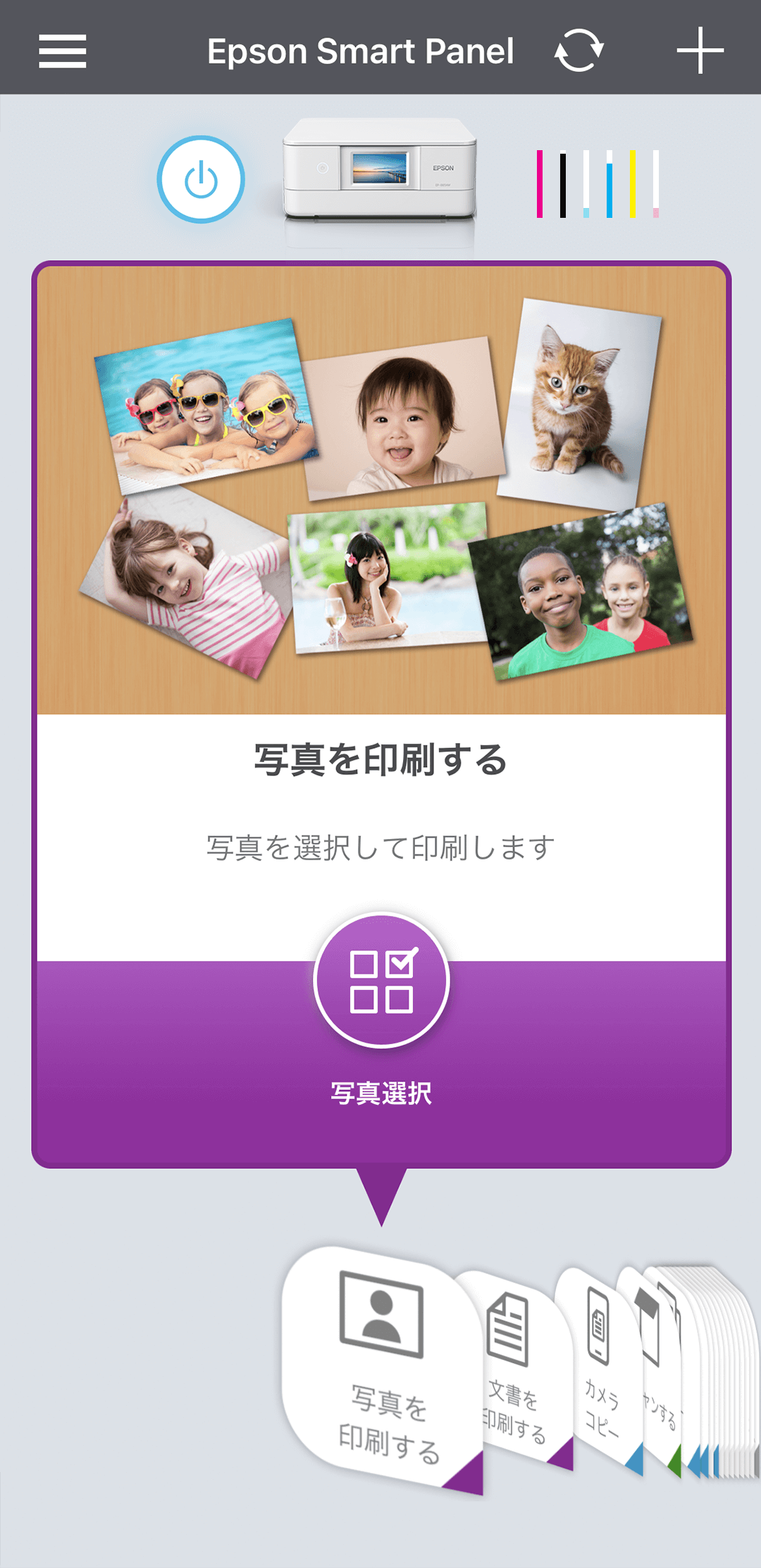
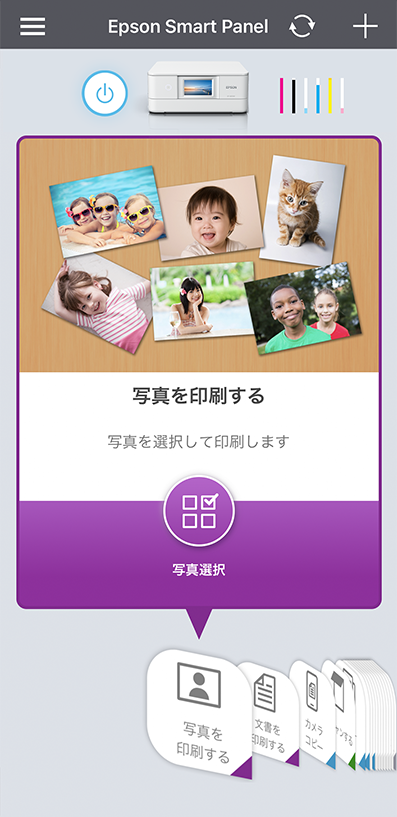
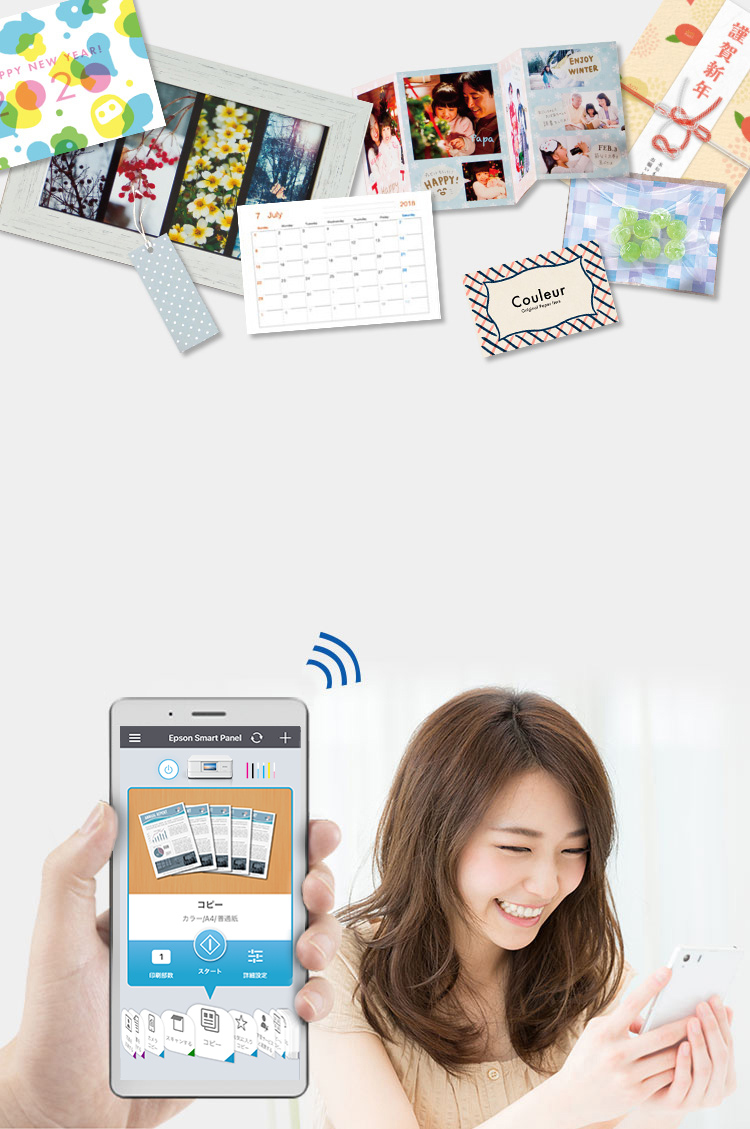
マニュアルを見なくても、いつもお使いのスマホからカンタンに初期セットアップができます。
チャット形式で順を追ってガイドするので分かりやすい!

まずはアプリを
ダウンロード!
本体
セットアップ
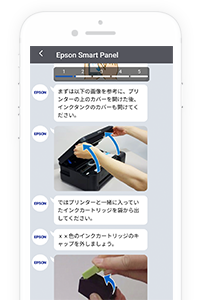
Wi-Fi® 接続
(インク充填中)
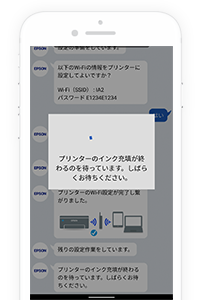
セットアップ
完了
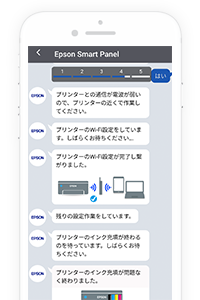 プリント
プリントユーザー環境に合わせた接続フローをサポート。
プリンター本体やルーターを操作しなくても、スマホだけでかんたん設定!
スマホ上のガイダンスに
従っていくだけ、
どんな環境でもかんたん接続!
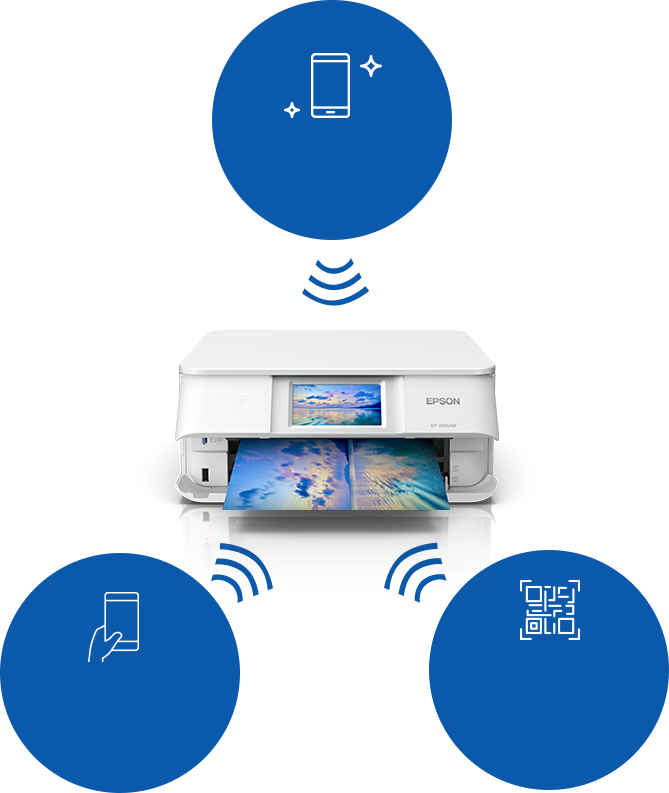
SSIDやパスワードの入力は
不要で誰でも簡単!
スマホを本体に近づけて、
機種名を選択するだけで接続が完了。


QRコード接続にも対応!


(注)iOSの場合、iOS11以降の標準カメラアプリを使用してください。iOS10以前の標準カメラアプリやその他のQRコード読み取りアプリではプリンター接続できません。
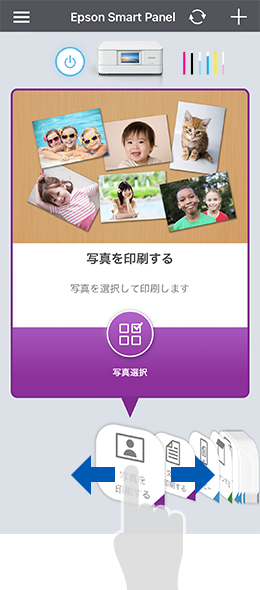
電源マークを押すことにより
電源のオン・オフが出来ます。
プリンター本体と全く同じように
スイッチできます。
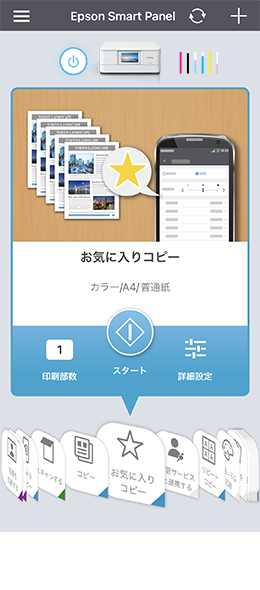
上手くプリントされない場合・・・


操作方法が分からなくなった場合・・・

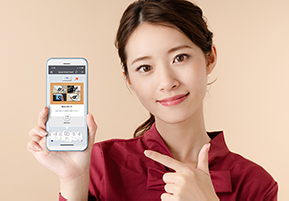
PCを介さずに直接スキャンデータをスマートデバイスに転送できるので、出張先に企画書を持ち歩いて編集したり、会議前の紙資料をスマートフォンやタブレット端末に入れて確認できます。
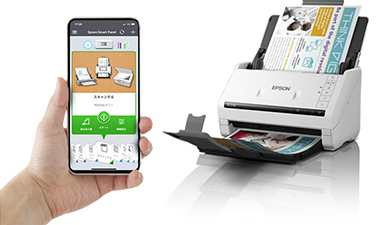
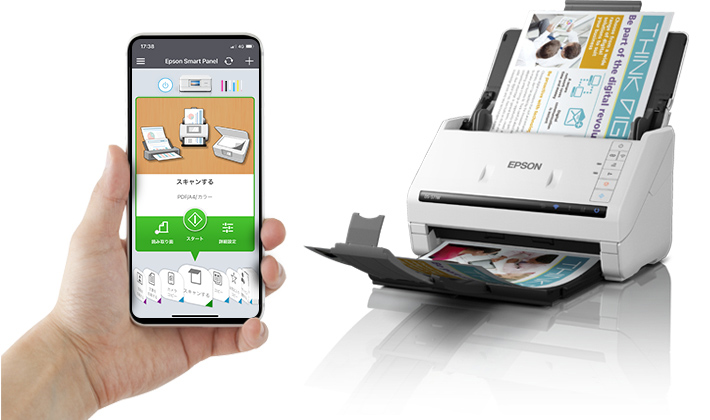
ホーム画面
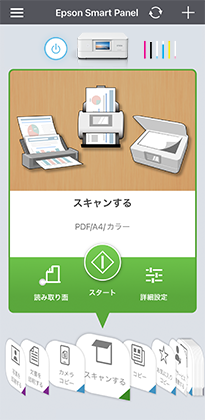
スキャンした画像の確認&編集

保存
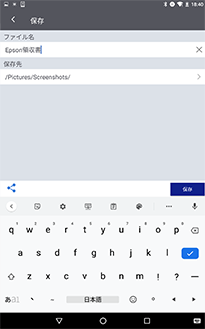
ホーム画面をタイル型かカード型の
2パターンから選ぶことができます。
【タイル型】
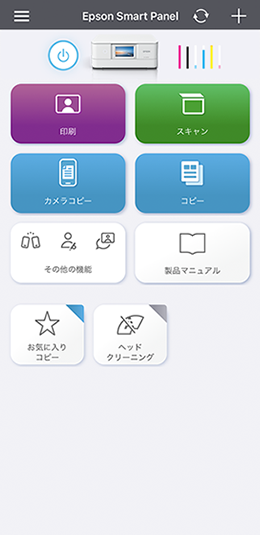
【カード型】
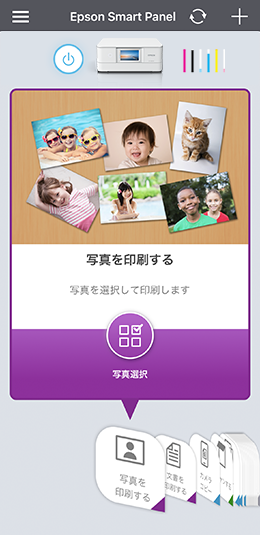
(注)EW-M973A3T・EW-M873T・SC-PX1VL・SC-PX1Vはタイル型表示非対応になります。
対応デバイス
| Android™ | iOS | iPadOS | |
|---|---|---|---|
| バージョン | Ver.8.0以降 | Ver.15.0以降 | Ver.15.0以降 |
| モニター解像度 | 800×480以上 | 640×1136以上 | 640×1136以上 |
対応プリンター・スキャナ
対応デバイス
| Android™ | iOS | iPadOS | |
|---|---|---|---|
| バージョン | Ver.8.0 以降 |
Ver.15.0 以降 |
Ver.15.0 以降 |
| モニター 解像度 |
800×480 以上 |
640×1136 以上 |
640×1136 以上 |
対応プリンター・スキャナ
(注) 本媒体上の他者商標の帰属先は、 商標について をご確認ください。